Windows PC で Raspberry Pi 4 のストレス テストを行う方法は?

Raspberry Pi 4 システム ハードウェアは、パフォーマンス、電力、発熱のバランスを効果的にとれるように設計されていますが、ハードウェアの限界を拡張してさらなるパフォーマンスを引き出すオプションも検討できます。この記事では、Windows PC 上の Raspberry Pi 4 でストレス テストを実行することで、ハードウェアからどれだけの追加の電力とパフォーマンスを絞り出すことができるか、および同じことを行うプロセスについて説明します< a i=2>.

ストレステストとは何ですか?
このシナリオにおけるストレス テストには、システム ハードウェア、具体的には CPU に対する一連のテストまたはプロセスの実行が含まれます。テストの目的は、プロセッサーを最大電力で実行して、安定性と発熱を監視することです。
Raspberry Pi 4 には、強力な A72 プロセッサが搭載されていますが、ストレステストを行うと過熱する可能性があります。したがって、ストレス テストは、過熱を引き起こすことなく最高のパフォーマンスを判定するように設計されています。
Windows 11/10 で Raspberry Pi 4 のストレス テストを行う方法は?
Windows プラットフォームでは、さまざまな方法を使用して Raspberry ストレス テストを実行できます。ただし、最も便利な方法は、Windows Subsystem for Linux (WSL) を介して Raspberry Terminal アプリケーションにアクセスして同じことを実行することです。
この記事では、Stressberry を使用してストレス テストを行う方法を説明します。ストレス テスト ツールのインストール プロセスには、次の 4 つの異なるフェーズが含まれます。
- 必要なパッケージとアプリケーションを更新してインストールします
- ストレスベリーをインストールする
- ストレステストの実施
- 結果の記録と表示
Stressberry は、パッケージとアプリケーションを徹底的にテストする必要があるストレス テスト ソフトウェアです。
また、何か問題が発生した場合は、システムの復元ポイントを作成します。 PC をいつでも動作状態に戻すことができます。
1】必要なアプリケーションのアップデートとインストール
Raspberry Pi 4 では、ソフトウェア アプリケーションは通常、Advanced Packaging Tool (APT) を使用してインストール、更新、または削除されます。システム上のアプリケーションでは、最新のリソースが使用されていることを確認するためにパッケージ リストを更新する必要があります。
Raspberry ターミナル アプリケーションを開いた後、次のコマンドを実行します。
sudo apt – get update
Sudo、または (S上 U) は、Linux のコマンド ライン ユーティリティで、ユーザーがスーパー ユーザーまたは管理者権限でコマンドを実行できるようにします。 OS のルート ディレクトリへのアクセスを提供します。Doser
APT が更新されたら、Stressberry アプリケーションの必須ソフトウェアを適時にインストールしましょう。
アトラスをインストールします。
Atlas は、Stressberry が Pi 上のセンサーと通信するのに役立つライブラリです。これは、Stressberry がシステム ハードウェアと通信して命令を実行し、検閲官から必要なデータを収集するのに役立ちます。
インストールするには、ターミナル プロンプトに次のコマンドを入力します。
sudo apt-get install libatlas-base-dev
上記のコマンドのすべてのオプションの意味は次のとおりです。
- sudo: 管理者権限またはスーパーユーザー権限を取得するコマンド
- apt-get install: APT を使用して特定のアプリケーション パッケージをインストールします。
- libatlas: Atlas アプリケーションのプログラミング関数またはユーティリティを含むライブラリまたはパッケージ。
- base: ライブラリのコア バージョン
- dev: 開発の頭字語
カイロをインストールします。
ストレス テスト結果を公開するために、Stressberry は別のアプリケーション (Cairo) に依存します。 は、テスト結果を視覚的に表現するためのグラフィック ライブラリを提供します。
sudo pip3 install cairocffi
- pip3: は Python 3 のパッケージ インストーラーです。
- cairocffi: Cairo Graphics Library の Python パッケージ。Python 3 環境に Cairo パッケージのライブラリと依存関係を確実にインストールします。
PyQt5 をインストールします。
ビジュアル インターフェイスを作成するために、Stressberry はアプリケーション PyQt5 に依存しています。したがって、Stressberry をインストールする前に Stressberry をインストールすると、Stressberry のビジュアル インターフェイスに必要なツールが確実に配置されます。
sudo apt-get install python3 -pyqt5
- python3: パッケージをインストールする必要がある Python のバージョンを指定します。
- pyqt5: グラフィック ユーザー インターフェイス (GUI) を備えたデスクトップ アプリケーションを作成するためのライブラリ。
2]ストレスベリーをインストールする
すべての前提条件をインストールした後、ターミナルで以下のコマンドを入力して Stressberry をインストールできます。
sudo apt install stress
に続く
sudo –H pip3 install –U stressberry
最初のコマンドは、stress パッケージをシステムにインストールします。インストールすると、ストレス ストレス テストのためにシステムの負荷を課すコマンドとして使用できます。
2 番目のコマンドは、Python パッケージStressberry をインストールまたはアップグレードします。
- -H: コマンドの実行にスーパー ユーザーのホーム ディレクトリが使用されるようにし、生成されたファイルに対する潜在的な権限の問題や、 というパッケージです。
- -U: 万が一に備えて、Stressberry の最新バージョンがインストールまたはアップグレードされていることを確認してください。古いバージョンはすでにシステムにインストールされています。
3] ストレステストの実施
インストールプロセスが完了したら、以下のコマンドで Stressberry を起動できます。
sudo stressberry –run out.dat
アプリケーションの実行中に、このコマンドは CPU 温度を記録し、ホーム ディレクトリの out.dat という名前のファイルに保存します。
4]結果の記録と表示
プログラムは最初に最小負荷で CPU を実行して冷却し、その後しばらくアイドル状態にしてから最大負荷で負荷をかけます。約 5 分間の最大負荷で実行した後、プログラムは負荷を解放し、クールダウンを記録します。
テストの結果は、out.dat ファイルに記録されます。 ただし、次のコマンドを使用して結果をグラフで公開することもできます。
sudo stressberry -plot out.dat
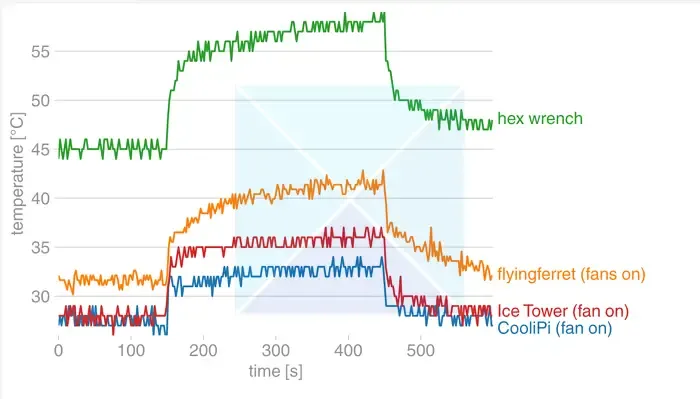
Stressberry サイトでその他の例を見つけることができます。
結論
ストレス テストは、コンピューターが正常に動作し、スムーズに動作していることを確認する方法です。ただし、注意しないとコンピュータに損傷を与える可能性があります。したがって、ストレス テストを行う前に、Raspberry 4 Pi が熱くなりすぎず、適切に冷却されていることを確認してください。
Raspberry Pi をオーバークロックしても安全ですか?
オーバークロックには常に危険が伴います。 Raspberry Pi 4 をオーバークロックするには、高速化するとより多くの熱が発生するため、十分な冷却が必要です。過熱を防ぐために、ファンのほかにアクティブおよびパッシブ冷却を備えた Raspberry Pi ケースを使用できます。
オーバークロックにより GPU が損傷する可能性がありますか?
GPU のオーバークロックは通常、ハードウェア損傷のリスクが低く安全です。視覚的なアーティファクトやシステム クラッシュなどの問題がある場合は、ゲームがクラッシュする可能性があることを示しています。


コメントを残す